在Excel中,复制数据是一个常用而重要的操作。但有时候我们不仅希望复制数据,还希望复制数据的格式,以保持数据的一致性。下面将介绍如何在Excel中复制一模一样的数据和格式。
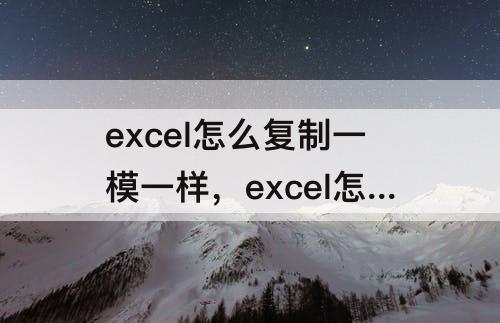
复制数据
1. 打开源文件和目标文件,确保两个文件同时可见。
2. 在源文件中选择要复制的数据,可以是单元格、行、列或整个表格。
3. 按下Ctrl+C键,或在菜单栏选择“编辑”>“复制”,将所选数据复制到剪贴板中。
粘贴数据和格式
1. 切换到目标文件中,选定要粘贴数据的位置。
2. 按下Ctrl+V键,或在菜单栏选择“编辑”>“粘贴”。此时,复制的数据将被粘贴到目标位置。
3. 观察粘贴结果,并确保数据的内容与源文件完全相同。
仅粘贴格式
如果你只想粘贴数据的格式而不复制数据本身,可以使用“仅粘贴格式”功能。
1. 选择要复制的数据,按下Ctrl+C键。
2. 切换到目标文件中,选定要粘贴格式的位置。
3. 在菜单栏选择“编辑”>“粘贴特殊”,或右键单击目标位置,选择“粘贴特殊”。
4. 在弹出的“粘贴特殊”对话框中,选择“格式”选项,然后点击“确定”按钮。
5. 观察粘贴结果,你将看到数据的格式已经被成功复制到目标位置。
复制工作表
有时候,我们需要复制整个工作表,包括数据、格式和公式。以下是复制工作表的方法。
1. 在工作簿中右键单击要复制的工作表的标签。
2. 选择“移动或复制”,在弹出的对话框中勾选“创建副本”选项。
3. 在“将工作表复制到”下拉菜单中选择要复制到的位置,可以是当前工作簿或其他工作簿。
4. 点击“确定”按钮,复制的工作表将被创建到目标位置。
通过以上方法,你可以在Excel中轻松实现数据和格式的一模一样的复制。无论是复制单个数据还是整个工作表,这些技巧都能帮助你提高工作效率。希望本教程对你有所帮助!




